Die Remote-Arbeit hat ihre Vorteile. Ein entscheidendes Problem sind jedoch Signaturen. Wir arbeiten viel mit ihnen, aber die meisten von uns wissen nicht, wie man den Hintergrund einer Signatur entfernt, wenn es wirklich dringend ist.
Das wird kein Problem mehr für Sie sein. In diesem Leitfaden erfahren Sie, wie Sie mit Microsoft Word und 5 weiteren Online-Tools den Hintergrund einer beliebigen Unterschrift ganz einfach entfernen können.
In diesem Artikel
Microsoft Word als schnellen Signature Background Remover verwenden
Microsoft Word ist eine der besten Optionen. Die meisten von uns haben das Tool ohnehin schon auf ihren Computern installiert.
Befolgen Sie einfach diese drei einfachen Schritte und Sie sind im Handumdrehen fertig.
Schritt 1 Einfügen des Bildes in Word
Der erste Schritt ist einfach. Öffnen Sie Microsoft Word, klicken Sie in der oberen linken Leiste auf Einfügen und wählen Sie das Bild auf Ihrem Computer aus.
Schritt 1 Entfernen Sie den Hintergrund
In diesem Schritt wird die meiste Arbeit geleistet.
Klicken Sie zunächst auf das Bild, so dass es hervorgehoben wird. Gehen Sie dann zum Menü oben und wählen Sie Format. Schauen Sie in die obere linke Ecke und klicken Sie auf Korrekturen. Stellen Sie dann die Parameter genau wie in diesem Bild ein.
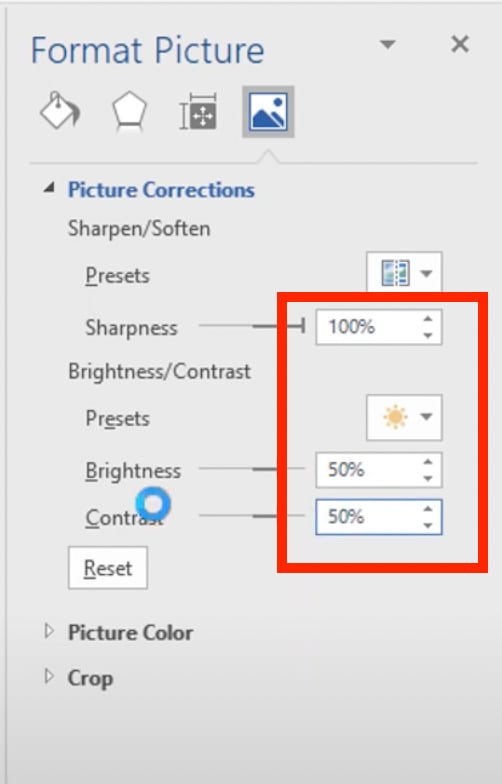
Schritt 3 Schneiden Sie das Bild zu und speichern Sie es
Schließlich sollten Sie die weißen Bereiche in der Nähe der Ecken des Signaturbildes zuschneiden. Wählen Sie einfach das Bild aus und klicken Sie in der oberen rechten Ecke des Bildschirms auf Zuschneiden. Verwenden Sie die schwarzen Linien, um es zuzuschneiden.
Klicken Sie dann im Format Menü oben auf "Bilder komprimieren".
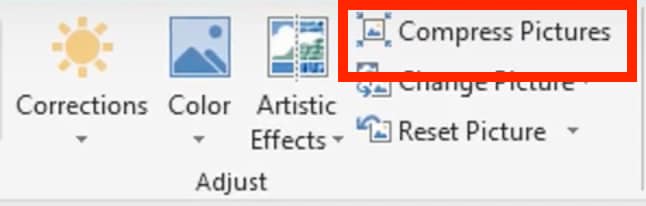
Stellen Sie danach sicher, dass Sie die Einstellungen wie folgt wählen:
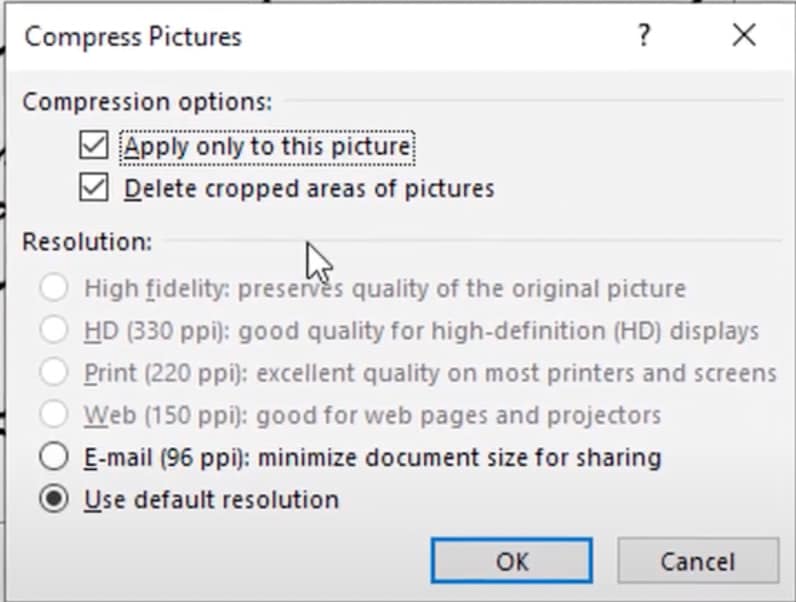
Das Einzige, was jetzt noch zu tun ist, ist, das Bild zu speichern. Klicken Sie mit der rechten Maustaste auf die Signatur und wählen Sie "Als Bild speichern". Dann speichern Sie es auf Ihrem Computer als PNG und schon sind Sie fertig.
Die 5 besten Signature Background Remover Online im Jahr 2022
Wenn Sie aus irgendeinem Grund kein Microsoft Word haben oder es bei Ihnen nicht funktioniert, gibt es noch Hoffnung. Probieren Sie 5 erstaunliche Online-Tools aus, mit denen Sie den Hintergrund einer beliebigen Signatur problemlos entfernen können.
| Preis | Benutzerfreundlichkeit | Stabilität | Benutzererfahrung | |
| Canva | $12,99 | Sehr leicht | Ausgezeichnet | 5 Sterne |
| Clipping Magic | $2,20 | Extrem leicht | Ausgezeichnet | 4 Sterne |
| Adobe Photoshop Express | Kostenlos | Sehr leicht | Gut | 4 Sterne |
| Remove.bg | Kostenlos | Extrem leicht | Großartig | 4.5 Sterne |
| Pixlr | Kostenlos | Einfach | Gut | 3.5 Sterne |
Canva
Canva ist eines der meistgenutzten Online-Tools zur Bildbearbeitung auf der ganzen Welt. Es zeichnet sich durch eine unglaublich stabile Leistung aus und enthält einige Funktionen, die Photoshop Konkurrenz machen. Sein signifikanter Background Remover erledigt die Arbeit in Sekundenschnelle. Die App ist kostenlos, aber das darin enthaltene Tool zum Entfernen des Signaturhintergrunds ist es nicht.
Wie entfernt man mit Canva den Hintergrund der Signatur?
Es ist ganz einfach. Gehen Sie zu Canva.com und folgen Sie diesen Schritten.
- Erstellen Sie ein Konto und melden Sie sich für die kostenlose Testversion von Canva Pro an.
- Klicken Sie dann auf "Design erstellen"

- Wählen Sie eine Vorlage mit der vorgeschlagenen Auflösung oder geben Sie eine eigene Größe ein.

- Wählen Sie Ihr Bild aus, klicken Sie auf "Bild bearbeiten" und verwenden Sie das Background Remover Tool.

- Exportieren Sie das Bild schließlich mit einem transparenten Hintergrund. Auf diese Weise können Sie die Signatur ohne Hintergrund überall verwenden, wo Sie möchten.

Canva Vor- und Nachteile
Clipping Magic
Im Vergleich zu Canva ist Clipping Magic doppelt so schnell und einfach. Das liegt daran, dass Clipping Magic ausschließlich für diesen Zweck entwickelt wurde - zum Entfernen von Hintergründen aus allen Arten von Bildern. Dieses Tool ist effektiv, aber es ist nicht kostenlos. Die Preise reichen von $2/Monat bis $11/Monat.
Wie verwendet man Clipping Magic zum Entfernen von Signaturhintergründen?
Sie brauchen nicht länger als eine Minute, um den Hintergrund einer beliebigen Signatur zu entfernen. Und so geht's:
- Gehen Sie zu ClippingMagic.com und laden Sie Ihr Signaturbild hoch.

- Warten Sie ein paar Sekunden und klicken Sie auf Download, wenn der Vorgang abgeschlossen ist.

Clipping Magic Vor- und Nachteile
Adobe Photoshop Express
Sie können den grundlegenden Bildeditor von Adobe Photoshop Express kostenlos verwenden. Glücklicherweise fällt der Signature Background Remover in diese Kategorie. Wenn Sie jedoch weitere Anpassungen an anderen Bildern vornehmen möchten, benötigen Sie eines der kostenpflichtigen Tarifmodelle.
Wie verwendet man Adobe Photoshop Express?
Rufen Sie zunächst das "Free Transparent Background Maker" Tool auf, das diese Software bietet.
Klicken Sie anschließend auf "Foto hochladen". Dies führt Sie zu einer neuen Seite, auf der Sie Ihre Bilder durchsuchen können.

Sobald Sie Ihr Bild hochgeladen haben, beginnt das Programm von selbst mit der Entfernung des Hintergrunds. Sobald es fertig ist, haben Sie die Möglichkeit, es anzupassen oder herunterzuladen. Da es sich um eine Signatur-Hintergrundentfernung handelt, müssen Sie eigentlich nichts anpassen.
Klicken Sie auf Download und Sie sind fertig.

Remove.bg
Remove.bg ist eine Webseite, die ausschließlich das Entfernen von Hintergründen aus Bildern anbietet. Es gibt nicht mehr und nicht weniger. Das war's. Es gibt nur eine Schaltfläche. Sie klicken darauf und der Hintergrund Ihrer Signatur wird entfernt. Und das Beste ist, dass das Tool völlig kostenlos ist.
Wie man Remove.bg verwendet
Sobald Sie auf Remove.bg gehen, sehen Sie eine blaue Schaltfläche. Drücken Sie darauf.

Wählen Sie anschließend das gewünschte Bild aus. Das Tool entfernt es in weniger als 2 Sekunden. Klicken Sie anschließend auf Download und das war's.
Es lädt das Bild sofort herunter, ohne Sie um Spenden zu bitten oder ein Konto einzurichten. Glauben Sie mir, wenn ich sage, dass es so einfach ist, wie es nur geht.
Remove.bg Vor- und Nachteile
Pixlr
Pixlr bietet ein bisschen mehr als nur das Entfernen des Hintergrunds von Signaturen. Eigentlich ist es ein Online-Fotoeditor. Es ist zwar völlig in Ordnung, es zum Entfernen von Hintergründen zu verwenden, aber Sie können noch viel mehr aus diesem Tool herausholen, wenn Sie möchten.
Wie verwendet man Pixlr als Signature Background Remover?
Öffnen Sie den Pixlr-Bildeditor nicht, wenn Sie lediglich den Hintergrund Ihrer Signatur entfernen möchten. Stattdessen müssen Sie auf den Pixlr Background Remover zugreifen. Hier sind nur ein paar einfache Klicks nötig, um die Arbeit zu erledigen.

Klicken Sie auf das "+", wählen Sie Ihr Foto aus und klicken Sie auf Speichern.
Wenn Sie möchten, können Sie auch in großen Mengen bearbeiten. Es lädt alle Signaturen als Zip-Datei herunter, die Sie dann auf Ihrem Computer entpacken müssen.
Pixlr Vor- und Nachteile
Fazit
Wir alle kennen das Problem, kein gutes Bild für die Unterschrift zu haben, wenn es wirklich dringend ist. Zum Glück wissen Sie jetzt, wie Sie den Hintergrund der Signatur in nur wenigen Sekunden entfernen können. So sind Sie bereit, wenn der Bedarf wieder entsteht.




